Masas
- Introducción
- Crear masa
- Modelado de masas
- Visualización
- Insertar masa
- Patrones
- Suelos de masa
- Elementos constructivos por cara
- Datos extraíbles
1. Introducción
En Revit, las masas son elementos geométricos conceptuales que se utilizan principalmente en las fases iniciales de un proyecto para diseñar, estudiar y analizar volúmenes antes de entrar en el modelado detallado de muros, suelos, cubiertas, etc.
Las masas son formas tridimensionales que pueden ser simples (cubo, cilindro, prisma) o complejas (formas orgánicas, extrusiones, lofts, revoluciones, blends, etc.) Se crean con herramientas de modelado de masa in situ o mediante familias de masa.
Permiten analizar rápidamente cómo encaja el edificio en el solar, la ocupación, retranqueos, alturas, y la relación con el entorno.
Una vez definido el volumen, se pueden «envolver» las masas con muros, cubiertas, suelos y fachadas. Revit genera los elementos constructivos siguiendo las caras de la masa.
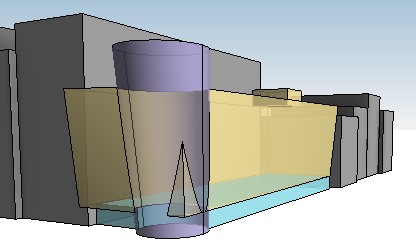
Por ejemplo, podemos modelar una masa con la forma de los edificios de al rededor de donde queremos realizar un proyecto. Podemos obtener los datos de perímetro y altura de diversas fuentes como el catastro.
2. Crear masas
La creación y modelado de masas es muy similar elijamos una u otra forma de empezar el proceso. No obstante, disponemos de varias formas de comenzar a modelar una masa:
- Ventana principal: abriremos Revit, y en el menú izquierdo, en el apartado de Familias pulamos en «Nuevo…». Después buscamos la plantilla de masas in situ dentro de la carpeta de Revit, la seleccionamos y abrimos.
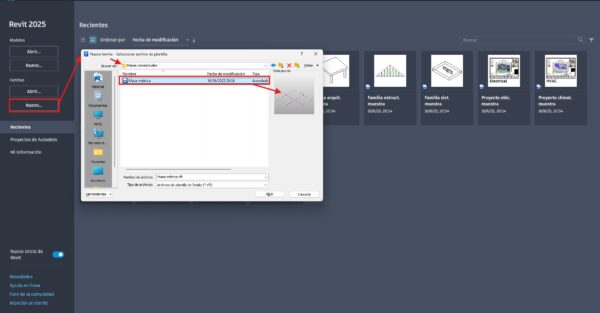
Se abrirá la plantilla de creación de masas y desde aquí ya podremos empezar a crear nuestra masa.
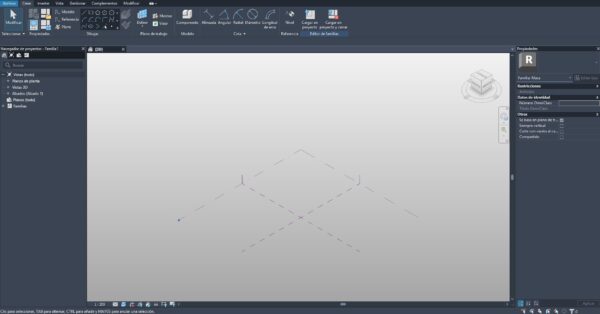
Cabe destacar que esta masa se creará como una familia externa (.rfa) que podemos insertar posteriormente en nuestros proyectos.
- Proyecto: podemos crear una masa desde un proyecto que tengamos abierto. Para ello debemos ir a la pestaña «Archivo», después seleccionamos «Nuevo» y finalmente «Masa conceptual». Al pulsar se nos abrirá la carpeta que contiene la plantilla mostrada en el punto anterior.
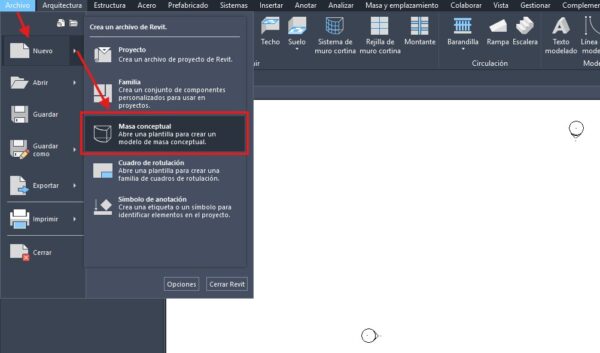
- Masa y emplazamiento: podemos modelar una masa in situ también desde un proyecto abierto con la herramienta de «Masa in situ» que encontraremos en la pestaña «Masa y emplazamiento» del menú superior. Esta masa será exclusiva del proyecto activo.
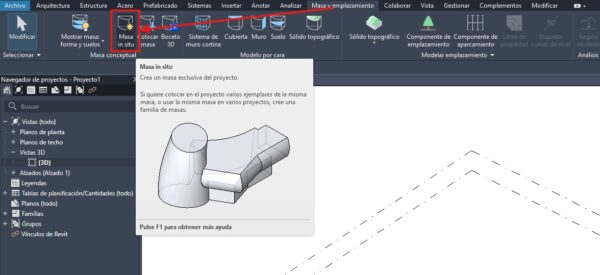
Cabe destacar que aquí la edición de la masa será más complicada pues no estamos en una plantilla de modelado, si no en la propia vista del proyecto, por lo que no suele ser muy recomendable. Además, esta masa estará dentro de nuestro proyecto, no es una familia externa que podamos insertar en otro proyecto aunque podemos convertirla a familia externa y reutilizarla.
2.1. Modelado de masas
Existen muchas maneras de modelar masas, en función de la altura que necesitamos, la base de nuestra masa, la geometría perimetral, etc.
Para empezar, lo primero sería crear un elemento tridimensional, por ejemplo, un edificio colindante con la ubicación de nuestro proyecto. Para ello:
- Abrimos el editor de masas.
- Nos situamos en la vista superior.
- Dibujamos la geometría de la base de nuestro edificio.
- Seleccionamos la base dibujada.
- Damos altura con la herramienta «Crear forma». Podemos hacer que nuestra masa sea sólida o vacía. Esto desentenderá de lo que necesitemos en cada caso.
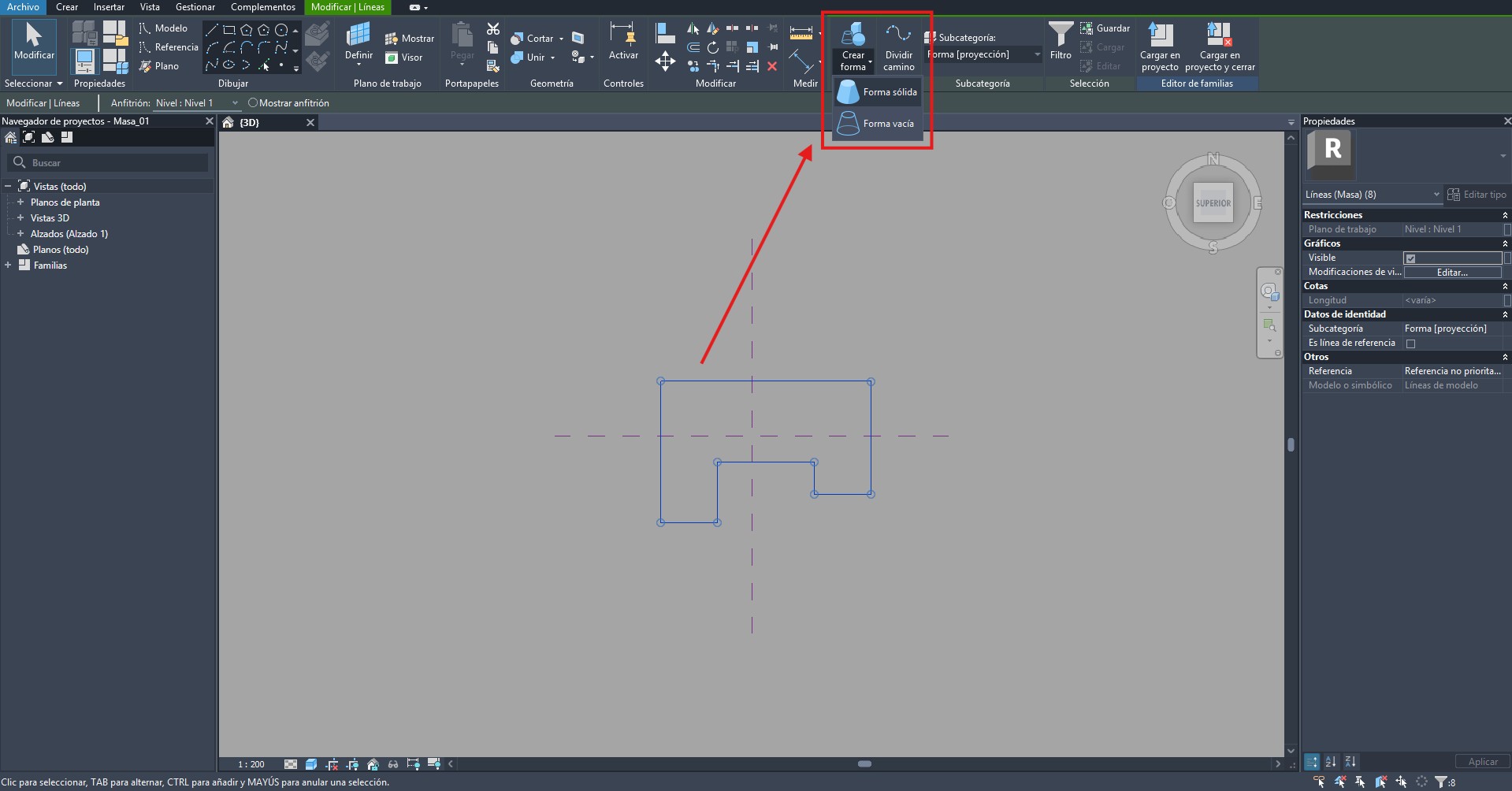
Una vez tengamos creada nuestra masa en 3D podemos editarla más a fondo. Por ejemplo, girando alguna de sus caras, moviendo vértices, aristas, etc. Esto dependerá de la forma que queramos modelar. Para ello utilizaremos las herramientas de la parte superior del programa.
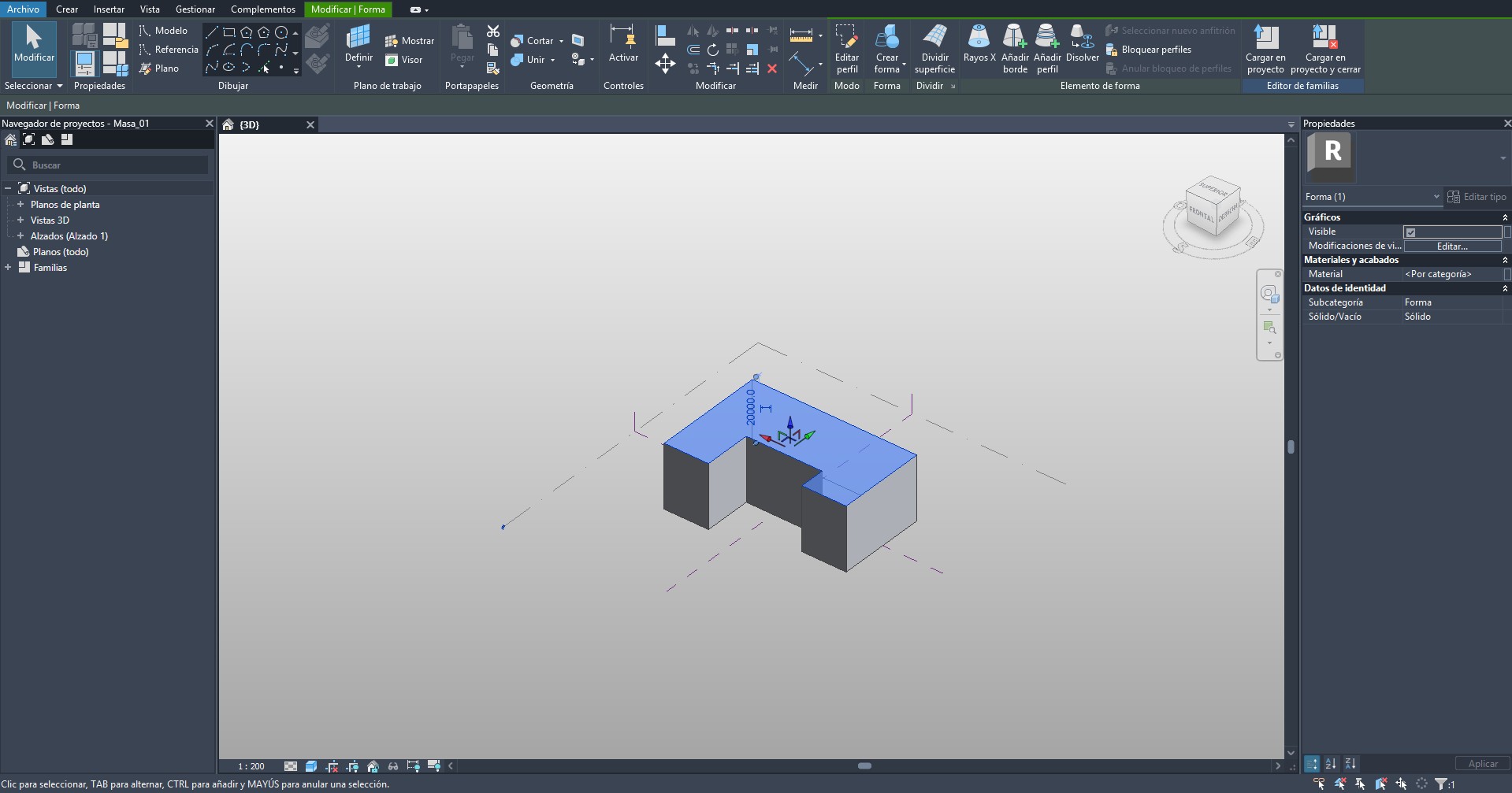
2.2. Visualización
Por defecto, las masas aparecen desactivadas en la visualización de Revit. No obstante, cuando iniciamos la creación de una masa o cuando carguemos una masa.
Para activar su visualización bastará con abrir la ventana de configuración de visualización de la vista (comando «VV») y yendo hasta el apartado «Masas». Veremos que está apagado, por lo que debemos activarlo nosotros.
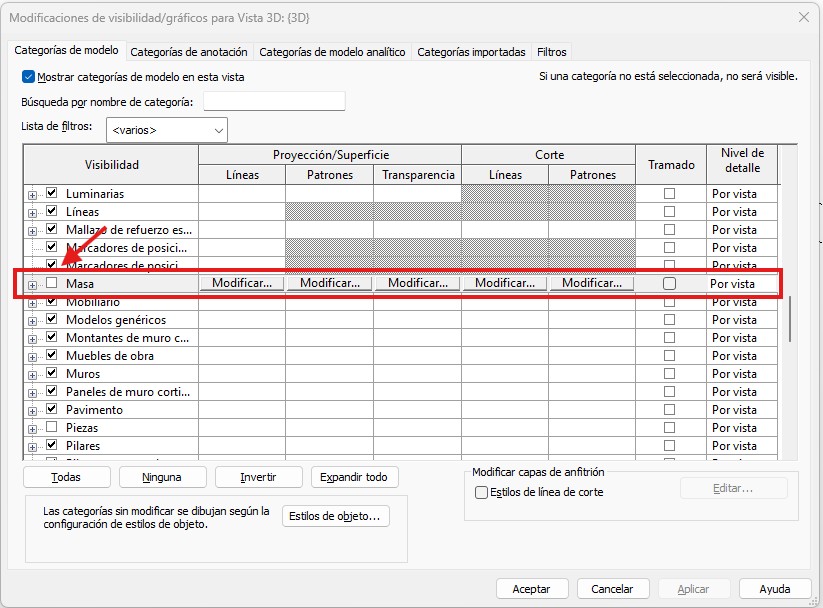
3. Insertar masa
Para insertar una masa ya creada como familia externa (.rfa) vamos a la pestaña de «Masa y emplazamiento» y dentro del grupo «Masa conceptual» pulsamos en «Colocar masa».
Cabe destacar que debemos tener cargada nuestra familia previamente o nos saltará un error indicando que no se han cargado masas como familias externas.

4. Patrones
Podemos insertar patrones en las caras de las masas:

Para ello seleccionamos la cara y pulsamos en la opción de «Dividir superficie».

Después volvemos a seleccionar la cara dividida y en la propiedades seleccionamos el patrón que queremos insertar.

Finalmente nos queda el patrón insertado en nuestra cara:

Los patrones que vienen por defecto son familias del sistema, es decir, no se pueden modificar.
4.1. Crear patrones
Para crear un patrón personalizado seguimos los siguientes pasos:
- Paso 1: Crear nueva familia de patrón. Para ello iniciamos la creación de una nueva familia y seleccionamos la plantilla de «Modelo genérico métrico basado en patrón».

- Paso 2: Editar el patrón. Una vez abierta la plantilla podemos añadir perfiles, formas y figuras a nuestro patrón.

- Paso 3: Guardar y cargar. Una vez finalizado, guardamos la familia de patrón creada y la cargamos en nuestro proyecto. Así podremos insertarla en las caras de nuestra masa.
5. Suelos de masa
Para crear un suelo de masa seguimos los siguientes pasos:
- Paso 1: Crear niveles. Los suelos de masa se crearán en las intersecciones de las masas con los niveles seleccionados.
- Paso 2: Insertar suelos de masa. Tras crear los niveles, seleccionamos las masas donde queremos insertar los suelos y pulsamos en la herramienta de «Suelos de masa».

Cuando pulsemos en la herramienta nos pedirá seleccionar los niveles donde incluir los suelos de masa. Podemos alternar niveles, seleccionar los que necesitemos:

- Paso 3: Aceptar y finalizar. Una vez finalizado, se habrán insertado los suelos de masa en los niveles seleccionados:

6. Elementos constructivos por cara
Podemos insertar elementos constructivos como muros o suelos por cara en nuestras masas. Para ello seguimos los siguientes pasos:
- Paso 1: Seleccionar el elemento constructivo. Podemos insertar muros por cara o suelos por cara.


- Paso 2: Insertar elementos en cara. Para insertar los elementos en las caras, una vez hemos seleccionado la herramienta, pulsamos en la cara donde queremos insertar dichos elementos.


Cabe destacar que esto es útil para tener un diseño conceptual o para realizar un diseño del entorno. No obstante, para nuestro proyecto no sería del todo correcto pues los muros deberían modelarse nivel por nivel, tal como se construirá.
6.1. Datos extraíbles
Cuando creamos elementos constructivos en masas podemos extraer datos de estas:

